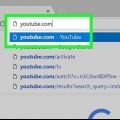Last opp en video til twitch
Denne opplæringen vil lære deg hvordan du laster opp en video fra datamaskinen til Twitch-kontoen din og publiserer den på kanalen din. De opplastede videoene dine vil være tilgjengelige i fanen Videoer på kanalen din. Opplasting av videoer er bare tilgjengelig for tilknyttede og partnerkontoer.
Trinn

1. Åpne Twitch i nettleseren din. type https://www.rykke.TV i adressefeltet, og trykk ↵ Skriv inn eller ⏎ Gå tilbake på tastaturet.

2. Klikk på profilbildet ditt øverst til høyre. Bildet ditt er på en lilla navigasjonslinje øverst til høyre på siden. En rullegardinmeny åpnes nå.

3. klikk påvideoprodusent i menyen. Dette alternativet er ved siden av en Play-knapp og et skiftenøkkelikon i rullegardinmenyen. Videoopplastingssiden åpnes nå.

4. Klikk på Last opp-ikonet øverst til venstre. Denne knappen ser ut som en svart pil oppover på en rett linje. Du finner den øverst til venstre på videoprodusentsiden.
Alternativt kan du også dra en video hit for å laste den opp.

5. Velg videoen du vil laste opp. Finn videoen i popup-vinduet og klikk på den.

6. trykk på knappenÅ åpne. Dette vil begynne å laste opp videoen din til Twitch.

7. Rediger videoens metadata. Mens videoen din lastes opp, kan du skrive inn en videotittel, beskrivelse, språk, kategori og tagger i info-popup-vinduet.

8. trykk på knappenLagrer endringer. Det er en lilla knapp i øverste høyre hjørne av videoens metadata-popup. Det vil lagre tittelen på videoen din samt annen informasjon.
Den nye videoen din vises øverst på videolisten, på videoprodusentsiden, når opplastingen er fullført.

9. Klikk på den lilla
-knappen ved siden av knappen Planlegg premiere. En rullegardinmeny åpnes nå.
10. VelgePubliser uten premiere. Videoens metadata vises til høyre.
Eventuelt kan du redigere tittelen eller andre metadata til videoen din før du publiserer den her.

11. Klikk på den lilla knappenÅ publisere. Dette vil umiddelbart publisere videoen til kanalens Videoer-fane.
Artikler om emnet "Last opp en video til twitch"
Оцените, пожалуйста статью
Populær